
PDF, düzenli olarak çalıştığımız bir formattır. Çoğu durumda bu biçimi başkalarına dönüştürmek isteriz, JPG'de olduğu gibi o onların kilidini açmanın yolu. Diğer bir yaygın durum, bu tür bir dosyanın boyutunu küçültmek istememizdir. Genellikle bu formatta sahip olduğumuz dosyalar daha ağırdır. Bu nedenle, bir e-postada birkaç tane göndermemiz gerekirse, sınırlı olabiliriz.
Birkaç olmasına rağmen bir PDF dosyasının boyutunu küçültmenin yolları. Böylelikle bilgi kaybetmeden ya da kaliteyi bozmadan söz konusu dosyayı daha hafif hale getireceğiz. Bu, bir e-postayla daha fazla göndermeyi veya bilgisayarınızda daha az yer kaplamayı kolaylaştırabilir.
Çevrimiçi PDF Kompresör
Bir PDF'nin boyutunu küçültmenin ilk yolu çok basittir. Web sayfalarını kullanabildiğimiz için bu dosyaların ağırlıklarını azaltmasına izin verin. Zamanla bu tür pek çok sayfa ortaya çıktı. Her durumda, operasyonları aynıdır. Sadece söz konusu dosya veya dosyaları yüklemeniz ve web'in işini yapmasına izin vermeniz yeterlidir. Yapacağı şey, ağırlığını azaltmaktır. Daha sonra bunları bilgisayara indirebiliriz. Süreç bu kadar basit.

Birçok kullanıcı için oldukça popüler olan bu web sayfalarından bazıları vardır. Bu nedenle, kullanım söz konusu olduğunda sorun çıkarmazlar. Kısmen her bir kişinin tercihlerine bağlı olacaktır. Ama hepsinin işleyişi aynı her durumda. Bugünün en iyi seçenekleri:
Hepsinde, dosyayı web'e yüklemeniz ve boyutunun küçülmesini bekleyin. Sizin açınızdan boyut tasarrufunun kayda değer olabileceği durumlar vardır. Yani bu seçeneği dikkate almaya değer. Ayrıca kullanımı gerçekten çok kolay. Muhtemelen web sayfalarının ilki, en iyi bilinenidir. Ama hepsi bu konuda size iyi bir performans verecek.
Mac'te Önizleme
Mac kullanan kullanıcılar için, bilgisayarda bir web sayfasına başvurmak zorunda kalmadan PDF boyutunu küçültmelerine olanak tanıyan bir yöntem vardır.. Bu, Mac'teki önizlemedirBu, bu olasılığı verecektir. Yapılacak ilk şey söz konusu PDF belgesini açmaktır. Bunu yapmak için dosyaya gitmeli ve aç'ı seçmelisiniz. Daha sonra, boyutunu küçültmek için o anda açmak istediğiniz dosyayı seçmelisiniz.

Söz konusu dosyayı ekrana getirdikten sonra, ekranın üst kısmındaki dosya seçeneğine tekrar tıklamanız gerekir. Şimdi bağlamsal menüde görünen seçeneklerden, "Dışa aktar ..." seçeneğini tıklamanız gerekir. Ardından, dosyayı dışa aktarmak istediğiniz yolu yapılandırabileceğiniz yeni bir pencere açılır.
Ekrandaki bölümlerden biri formattır. Yanında, PDF'nin şu anda mevcut olduğu bir açılır liste var. Dosya biçimini istediğimiz zaman değiştirebiliyor olsak da, şimdi yapmayacağız. Bu seçeneğin altında bir tane daha alıyoruz, Kuvars Filtresi denir. Bu seçeneğin yanında, tıklamamız gereken başka bir açılır liste var.
Bunu yaparken, ekranda söz konusu dosya hakkında bir şeyler yapmamıza izin verecek bir dizi seçenek belirir. Bu listedeki seçeneklerden birini göreceksiniz buna "Dosya boyutunu küçült" denir. Bu durumda tıklamamız gereken yer burasıdır. Bu, bu belirli PDF'nin boyutunu küçültmemize izin verecek olan şeydir. Ardından, dosyayı kaydetmek istediğimiz konumu seçmemiz yeterlidir.
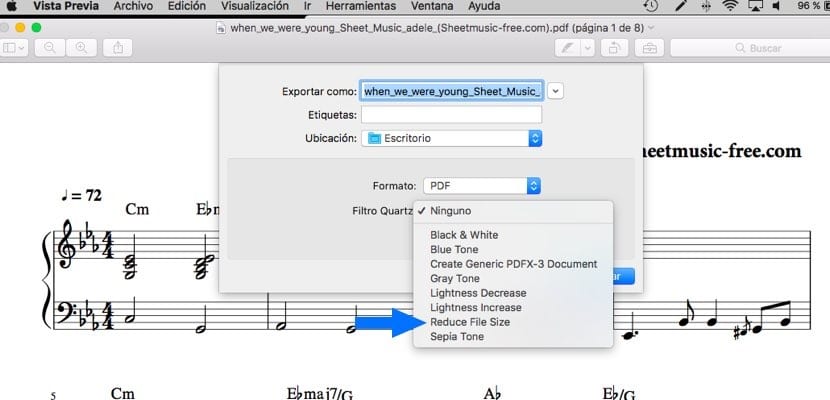
Böylece, PDF'nin daha açık hale geldiğini göreceksiniz, böylece Mac'inizde daha az yer kaplar. Basit bir yöntem, ancak bir Mac'iniz varsa son derece yararlı olabilir. Bu işlev, hemen hemen tüm MacOS sürümlerinde mevcuttur. Böylece sorunsuz bir şekilde kullanabilirsiniz.
Adobe Acrobat Pro kullanın
Son olarak, Mac'e ek olarak Windows bilgisayarlarda da kullanılabilen bir seçenek. Bu durumda, Adobe Acrobat Pro yüklenmelidir bir PDF dosyasının boyutunu küçültmek için bu işlemi gerçekleştirebilmek için. İlk yapmanız gereken, programda boyutunu küçültmek istediğiniz söz konusu dosyayı açmaktır. Bu dosya zaten ekrana geldikten sonra işlemi başlatabiliriz.
Ekranın üst kısmındaki dosya seçeneğine tıklamamız gerekiyor. Daha sonra ekranda çeşitli seçeneklerle birlikte bağlamsal bir menü görünecektir. Tıklamamız gereken seçeneklerden biri, başka biri olarak kaydetmek. Bu seçeneğe fare ile tıklandığında, sağında bir menü görünecektir. Bu anlamda, PDF'nin çeşitli formatlara dönüştürülmesine izin veren çeşitli seçenekler görüntülenecektir.
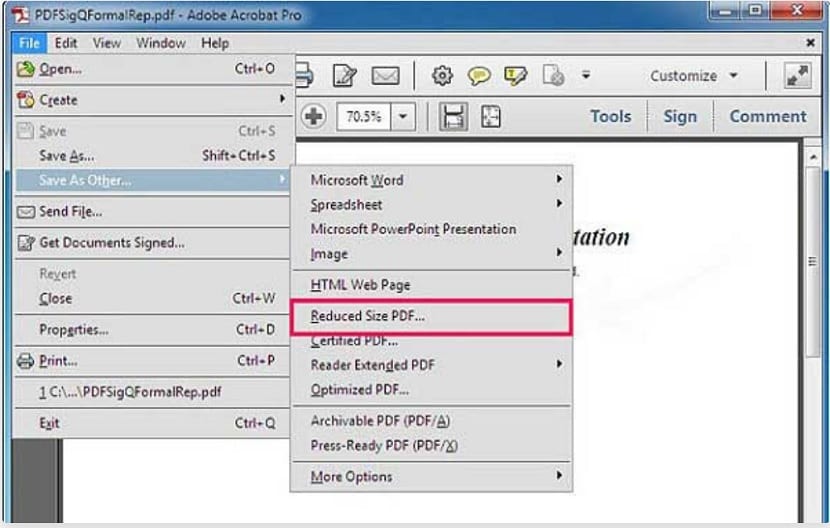
Bu seçenekler arasında bizi ilgilendiren birini buluyoruz. Küçük boyutlu PDF olarak adlandırılan bir seçenektir, söz konusu listenin ortasında görünen. İşleme devam etmek için üzerine tıklamalısınız. Ardından program bize hangi sürümlerle uyumlu olmasını istediğimizi soracak, bunu belirlemek için ekranda bir açılır liste var. Dosya boyutunu daha da küçülteceğinden, programın en yeni sürümünü seçmek en iyisidir.
Bu yapıldıktan sonra, kaydetmek istediğiniz yeri seçmeniz yeterlidir bilgisayarınızda dedi dosya. Boyutunun önemli ölçüde azaltıldığını göreceksiniz. PDF'yi küçültmenin başka bir iyi yolu.